 Tutoriel mobile
Tutoriel mobile
 iPhone
iPhone
 Comment résoudre le problème selon lequel la fonction « Tap to Wake » est activée sur l'iPhone mais ne peut pas répondre aux opérations tactiles ?
Comment résoudre le problème selon lequel la fonction « Tap to Wake » est activée sur l'iPhone mais ne peut pas répondre aux opérations tactiles ?
Comment résoudre le problème selon lequel la fonction « Tap to Wake » est activée sur l'iPhone mais ne peut pas répondre aux opérations tactiles ?
Lorsque la fonction « Tap to Wake » de l'iPhone est activée, les utilisateurs peuvent rapidement réveiller l'appareil en touchant ou en tapotant simplement l'écran du téléphone avec leurs doigts sans appuyer sur aucun bouton. Cependant, certains utilisateurs ont rencontré des dysfonctionnements lors de l'utilisation de cette fonction pour réveiller l'écran, et l'écran ne peut pas se réveiller normalement.

Dans cet article, je vais vous présenter quelques solutions simples pour vous aider à résoudre le problème de la fonction "Tap to Wake" insensible de l'iPhone et à remettre votre iPhone en utilisation normale
1 Vérifiez les paramètres et redémarrez l'iPhone
S'il vous plaît. confirmez que dans les paramètres de l'iPhone, accédez aux Options d'accessibilité, puis entrez dans Paramètres tactiles, assurez-vous que la fonction [Tap to Wake] est activée
Si la fonction Tap to Wake est déjà activée, vous pouvez d'abord essayer de la désactiver, puis rouvrez-le. Redémarrez ensuite votre iPhone et vérifiez à nouveau si la fonction fonctionne correctement
2. Nettoyer l'écran de l'iPhone
Veuillez vérifier l'écran de votre iPhone pour détecter toute impureté telle que la poussière, la saleté ou la graisse, qui pourraient interférer avec le fonctionnement normal du robinet pour se réveiller. fonction. Il est recommandé d'utiliser un chiffon en microfibre doux et propre pour essuyer délicatement l'écran afin de garantir que l'écran est propre.
Si vous constatez que le robinet de réveil est insensible après avoir appliqué un film protecteur sur votre iPhone, le problème peut être dû à par le film protecteur. Il est recommandé de retirer d'abord le film protecteur puis de l'observer
3. Réparer le système iOS
Parfois, ce problème peut être causé par une erreur ou une instabilité du logiciel système. Nous pouvons résoudre ce problème en effectuant une réparation du système
Vous pouvez essayer d'utiliser l'outil de réparation de téléphone Apple pour le réparer. Cet outil peut non seulement réparer les problèmes Apple en noir/blanc, mais prend également en charge la réparation de plus de 150 problèmes du système iOS, tels que. écran noir, écran noir qui tourne, mode de récupération de carte, redémarrage en boucle infinie de l'appareil, etc.
Tout d'abord, ouvrez l'outil de réparation de téléphone Apple et utilisez un câble de données pour connecter l'appareil à l'ordinateur, puis cliquez directement sur "Réparer le système iOS Problèmes"
Sans perdre les données de l'appareil, vous pouvez d'abord choisir "Réparation standard". Bien que la « Réparation approfondie » ait un taux de réussite de réparation plus élevé, elle effacera les données de l'appareil
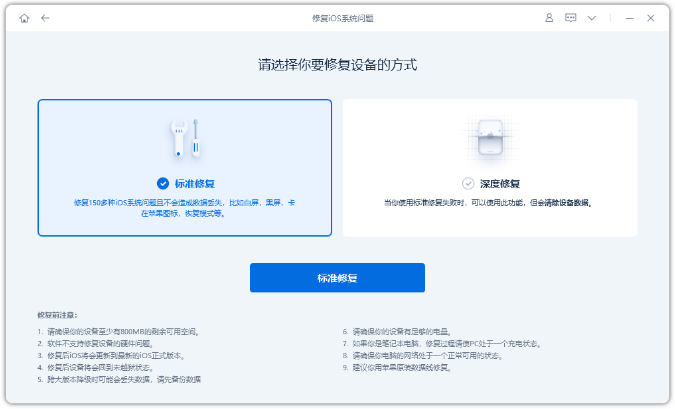
Étape 2 : Après avoir cliqué sur « Réparation standard », suivez les instructions de l'interface du logiciel pour mettre l'iPhone en mode de récupération ou en mode DFU
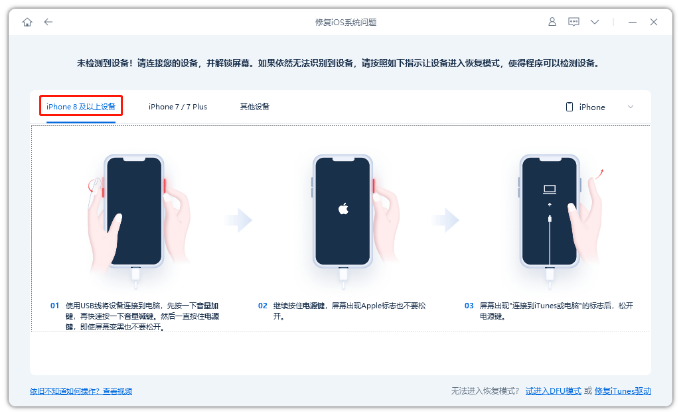
Étape 2 Étape 3 : Attendez que le logiciel reconnaisse l'appareil, puis cliquez sur « Télécharger le micrologiciel ». Une fois le téléchargement du micrologiciel terminé, la réparation commencera. L'ensemble du processus de réparation prend environ 10 minutes. Veillez à ne pas débrancher le câble de données et attendez que « Réparation terminée » s'affiche. Si les problèmes ci-dessus ne peuvent pas être résolus, l'écran tactile de l'iPhone est peut-être défectueux. Si votre iPhone est toujours sous garantie, il est recommandé de l'envoyer en réparation ou de contacter le service client Apple pour obtenir une assistance supplémentaire
Ce qui précède est le contenu détaillé de. pour plus d'informations, suivez d'autres articles connexes sur le site Web de PHP en chinois!

Outils d'IA chauds

Undresser.AI Undress
Application basée sur l'IA pour créer des photos de nu réalistes

AI Clothes Remover
Outil d'IA en ligne pour supprimer les vêtements des photos.

Undress AI Tool
Images de déshabillage gratuites

Clothoff.io
Dissolvant de vêtements AI

AI Hentai Generator
Générez AI Hentai gratuitement.

Article chaud

Outils chauds

Bloc-notes++7.3.1
Éditeur de code facile à utiliser et gratuit

SublimeText3 version chinoise
Version chinoise, très simple à utiliser

Envoyer Studio 13.0.1
Puissant environnement de développement intégré PHP

Dreamweaver CS6
Outils de développement Web visuel

SublimeText3 version Mac
Logiciel d'édition de code au niveau de Dieu (SublimeText3)
 Les meilleurs étuis iPad Air de 11 pouces de 2025
Mar 19, 2025 am 06:03 AM
Les meilleurs étuis iPad Air de 11 pouces de 2025
Mar 19, 2025 am 06:03 AM
Top iPad Air Cas de 11 pouces: un guide complet (mis à jour 14/03/2025) Ce guide mis à jour met en valeur les meilleurs cas d'iPad Air de 11 pouces disponibles, répondant à divers besoins et budgets. Que vous soyez propriétaire du nouveau M3 ou du modèle M2, en protégeant votre investissement
 8 applications iPhone i & # 039; j'utilise pour essayer de vivre pour toujours
Mar 16, 2025 am 12:19 AM
8 applications iPhone i & # 039; j'utilise pour essayer de vivre pour toujours
Mar 16, 2025 am 12:19 AM
Maximisez votre durée de vie: applications iPhone pour une vie plus saine et plus longue Groucho Marx aspirait à vivre pour toujours ou à mourir en essayant. Bien que l'immortalité reste insaisissable, nous pouvons prolonger considérablement notre durée de vie et HealthSpan (la durée que nous enjoutons
 Apple Intelligence s'allume après les mises à jour de l'iPhone
Mar 14, 2025 am 03:01 AM
Apple Intelligence s'allume après les mises à jour de l'iPhone
Mar 14, 2025 am 03:01 AM
Les nouvelles mises à jour de l'iPhone iOS réactivent automatiquement Apple Intelligence, même pour les utilisateurs qui l'ont auparavant désactivé. Ce comportement inattendu, qu'il s'agisse d'un bug ou intentionnel, entraîne la frustration des utilisateurs. La récente mise à jour iOS 18.3.2, principalement un
 La simple raison pour laquelle je n'utilise pas le partage de la famille Apple (aussi bien qu'il soit)
Mar 22, 2025 am 03:04 AM
La simple raison pour laquelle je n'utilise pas le partage de la famille Apple (aussi bien qu'il soit)
Mar 22, 2025 am 03:04 AM
Le partage de la famille d'Apple: une promesse brisée? Demandez à l'achat de non-protéger contre les charges de terre Le partage de la famille d'Apple, bien que pratique pour le partage d'applications, d'abonnements, et plus encore, a un défaut important: sa fonctionnalité "demander d'achat" ne parvient pas à
 Les meilleurs cas de 13 pouces iPad Pro de 2025
Mar 25, 2025 am 02:49 AM
Les meilleurs cas de 13 pouces iPad Pro de 2025
Mar 25, 2025 am 02:49 AM
Si vous avez fait le pas avec l'iPad Pro de 13 pouces, vous voudrez le suivre avec un cas pour le protéger contre les dommages accidentels.
 Apple Intelligence est un buste mais il a eu un avantage majeur
Mar 25, 2025 am 03:08 AM
Apple Intelligence est un buste mais il a eu un avantage majeur
Mar 25, 2025 am 03:08 AM
Résumé d'Apple Intelligence a jusqu'à présent sous-alimenté avec des fonctionnalités peu impressionnantes, dont certaines n'arriveront probablement pas avant le lancement d'iOS 19 plus tard dans
 Les meilleurs étuis iPad Air de 13 pouces de 2025
Mar 20, 2025 am 02:42 AM
Les meilleurs étuis iPad Air de 13 pouces de 2025
Mar 20, 2025 am 02:42 AM
Recommandé Best iPad Air 13 pouces de protection en 2025 Votre nouvel air iPad de 13 pouces est facilement rayé, coloré ou même cassé sans étui protecteur. Un bon cas de protection protège non seulement votre tablette, mais améliore également son apparence. Nous avons sélectionné une variété de cas de protection avec une excellente apparence pour vous, et il y en a toujours un pour vous! Mise à jour: 15 mars 2025 Nous avons mis à jour la sélection du meilleur cas d'iPad Air à budget et ajouté des instructions sur la compatibilité des cas. Meilleur choix global: Apple Smart Folio pour iPad Air 13 pouces Prix d'origine 99 $, prix actuel 79 $, économisant 20 $! Apple Smart FO
 Google Assistant ne fonctionnera plus avec Waze sur iPhone
Apr 03, 2025 am 03:54 AM
Google Assistant ne fonctionnera plus avec Waze sur iPhone
Apr 03, 2025 am 03:54 AM
Google est l'intégration de Sunseting Google Assistant dans Waze pour iPhones, une fonctionnalité qui fonctionne mal depuis plus d'un an. Cette décision, annoncée sur le Waze Community Forum, vient alors que Google se prépare à remplacer pleinement Google Assistant par son





